Das dynamischste soziale Netzwerk der Welt bringt alle Arten von Menschen zusammen: Stars, Politiker, Journalisten, IT-Experten und gesellige Typen. Leider ist Twitter, wie jede andere große Internet-Community, nicht immun gegen Bots, Unruhestifter, Spammer und sogar Betrüger. Wir zeigen Ihnen, welche Sicherheits- und Datenschutzeinstellungen helfen, um sie in Schach zu halten.
- Wo findet man die Einstellungen auf Twitter?
- So schützen Sie Ihr Twitter-Konto
- So entfernen Sie Spam und schützen Ihre Daten auf Twitter
- So verstecken Sie Ihre Tweets vor Fremden
- So blockieren Sie jemanden auf Twitter
- So verstecken Sie Ihren Standort auf Twitter
- So entfernen Sie Spam in Twitter-Direktnachrichten
- So verhindern Sie, dass Spammer Sie in Fotos auf Twitter markieren
- So verhindern Sie, dass Leute auf Twitter nach Ihnen suchen
- So entfernen Sie Spam aus Ihrem Twitter-Feed
- So entfernen Sie lästige Push-Benachrichtigung
- So konfigurieren Sie die Kontosicherheit und den Datenschutz in anderen sozialen Netzwerken
Wo befinden sich die Einstellungen auf Twitter?
Um die Kontosicherheit und die Datenschutzeinstellungen zu konfigurieren, gehen Sie auf Ihr Profil oder auf das Drei-Balken-Menü und wählen Sie Einstellungen und Datenschutz am unteren Ende der Liste. Wenn Sie mit einem Computer auf Twitter eingeloggt sind, klicken Sie im linken Menü auf Mehr und wählen Sie dieselbe Option aus.
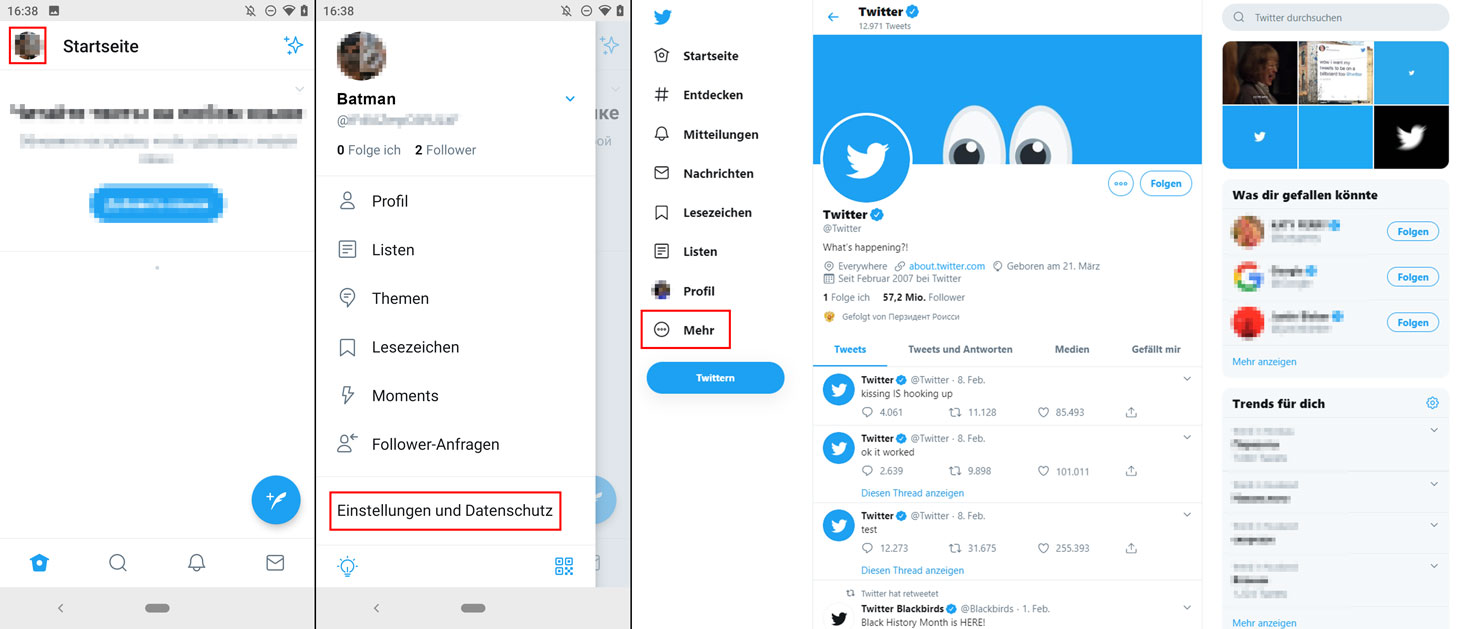
So öffnen Sie die Twitter-Einstellungen in einem Browser und in der App
Sicherheitseinstellungen: So schützen Sie Ihr Twitter-Konto vor Hackern
Beginnen wir mit dem Wichtigsten: Angreifer daran zu hindern, an in Ihr Konto zu gelangen und dieses zu missbrauchen. Die Einstellungen, die Sie dafür benötigen, finden Sie unter Account.
So ändern Sie Ihr Passwort auf Twitter
Ein langes und sicheres Passwort ist der Grundbaustein eines sicheren Accounts. Sie sollten ein einzigartiges Passwort für jeden Dienst, den Sie nutzen, verwenden. Um ein neues Passwort einzurichten, gehen Sie auf Account und wählen Sie Passwort.
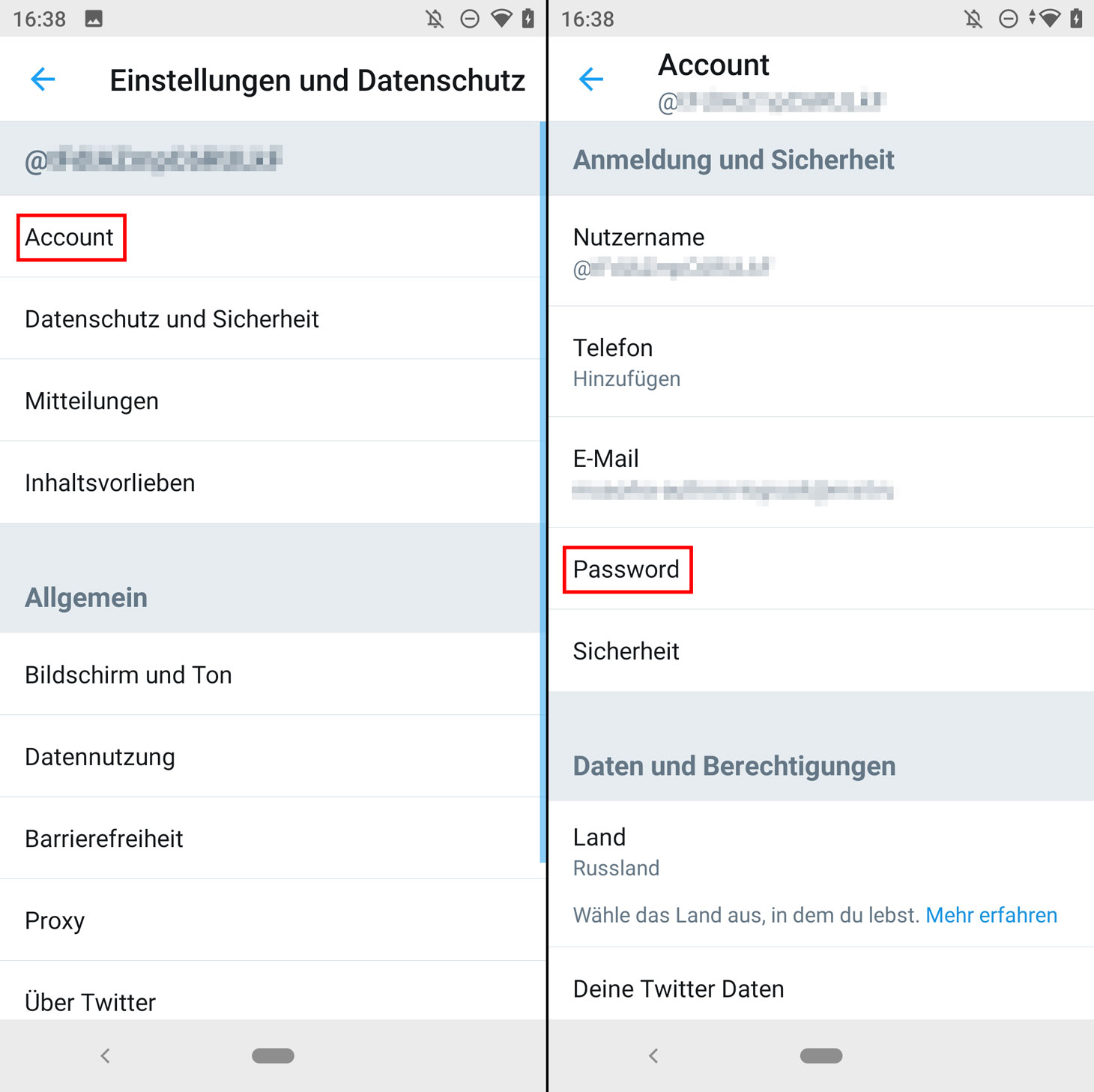
So ändern Sie Ihr Twitter-Passwort
So verhindern Sie, dass Hacker Ihr Twitter-Passwort ändern
Wenn jemand Ihr Konto hackt, ändert er als erstes das Passwort, um Sie vor verschlossener Türe stehenzulassen. Um dies zu verhindern, konfigurieren Sie Twitter so, dass zusätzliche Informationen (Telefonnummer oder E-Mail-Adresse) angefordert werden, wenn jemand, einschließlich Sie, versucht, das Passwort zu ändern.
Um zu verhindern, dass Hacker Ihr Passwort ändern, gehen Sie unter Account auf Sicherheit und aktivieren Sie das Kontrollkästchen Passwort-Zurücksetzungsschutz. Beachten Sie, dass diese Einstellung nicht viel hilft, wenn die Ihrem Konto zugeordnete Telefonnummer oder E-Mail-Adresse online gefunden werden kann.
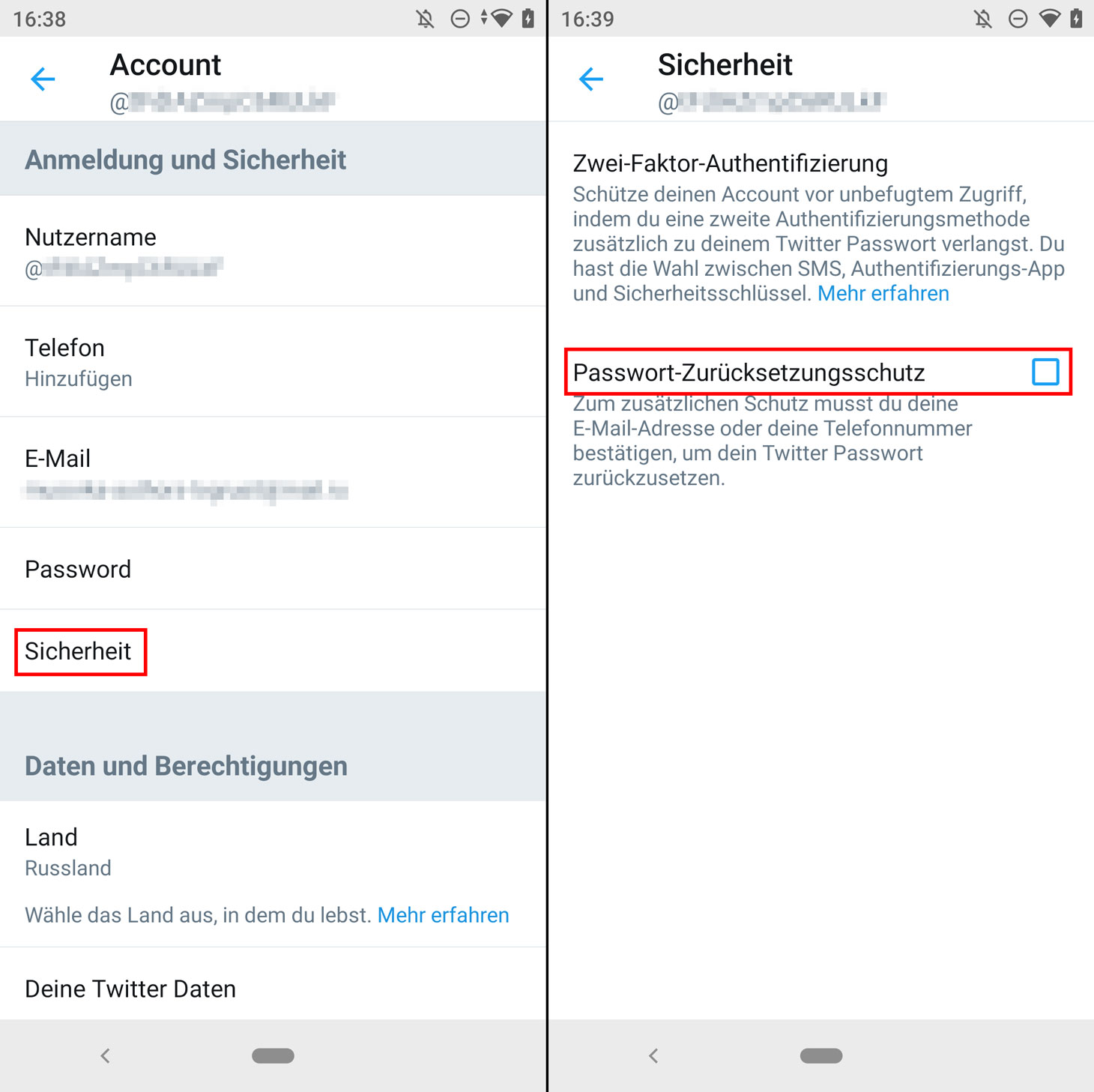
So verhindern Sie, dass Hacker Ihr Twitter-Passwort ändern
So aktivieren Sie die Zwei-Faktor-Authentifizierung auf Twitter
Besser noch, aktivieren Sie die Zwei-Faktor-Authentifizierung. Selbst wenn es Angreifern gelingt, Ihr Passwort zu erhalten, können sie sich nicht sofort bei Ihrem Konto anmelden. Denn dafür benötigt man einen Einmalcode, der vom sozialen Netzwerk in einer SMS-Nachricht gesendet oder von einer speziellen App oder einem Gerät generiert wird, je nachdem, welche Zwei-Faktor-Authentifizierungsmethode Sie wählen.
Um die Zwei-Faktor-Authentifizierung zu aktivieren, wählen Sie unter Sicherheit die Option Zwei-Faktor-Authentifizierung. Wählen Sie im folgenden Fenster die von Ihnen gewünschte Methode aus: mit einer Textnachricht, einer Authentifizierungs-App (z. B. Google Authenticator) oder einem physischen Sicherheitsschlüssel (z. B. YubiKey).
Wenn Sie die Zwei-Faktor-Authentifizierung aktivieren, generiert das soziale Netzwerk einen Sicherungscode, mit dem Sie sich ohne Telefon bei Ihrem Konto anmelden können. Notieren Sie den Code und bewahren Sie ihn an einem sicheren Ort auf. Bei Bedarf erhalten Sie zusätzliche Sicherungscodes unter Zwei-Faktor-Authentifizierung.
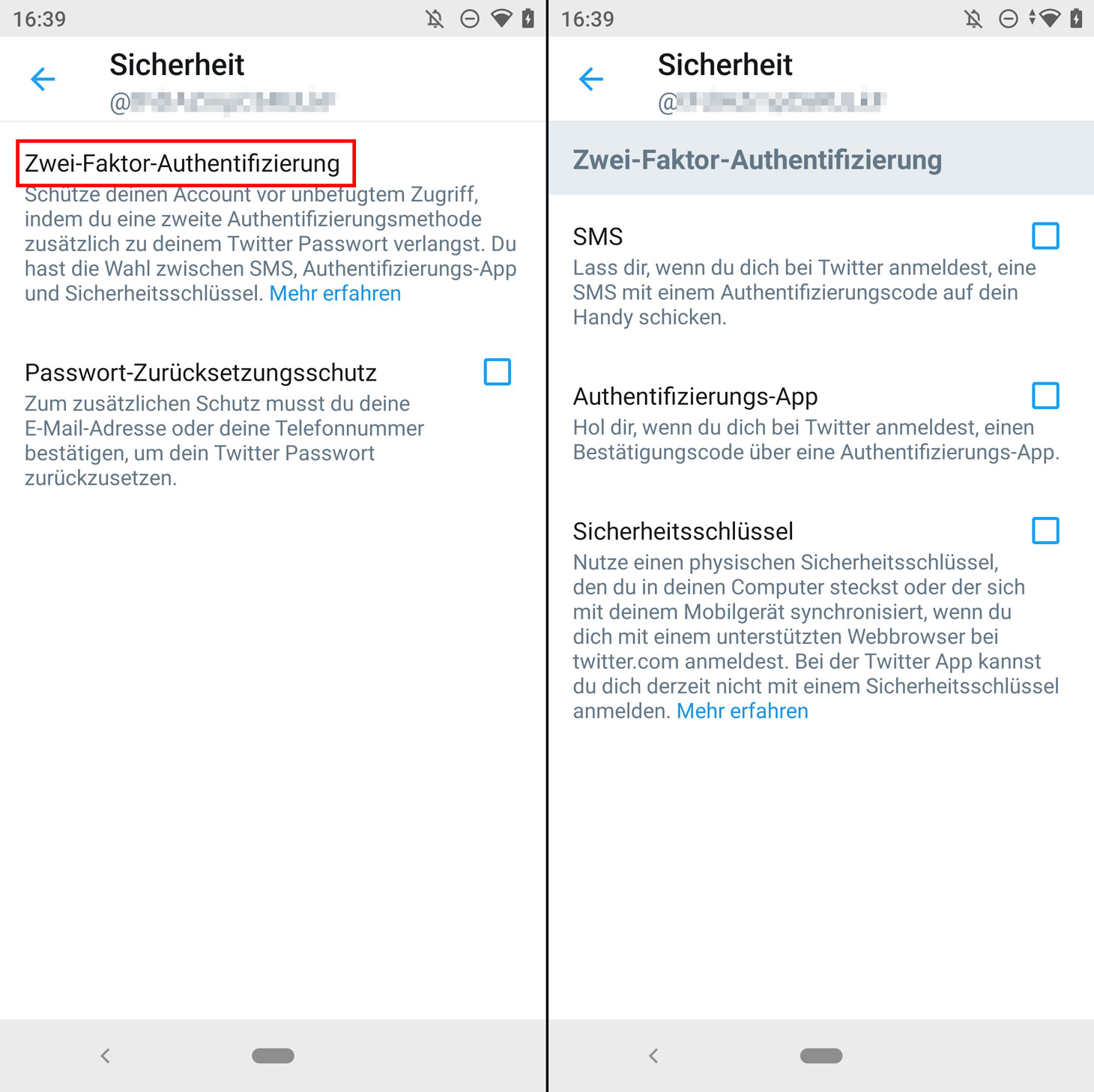
So schützen Sie Ihr Twitter-Konto mit Zwei-Faktor-Authentifizierung
Datenschutzeinstellungen: Versteckt vor Spammern und Trollen
Bei Twitter können Sie auswählen, was andere auf Ihrer Seite sehen und tun können. Dies schützt Sie vor unerwünschten Nachrichten und Tweets und hält Ihre Daten von neugierigen Blicken fern. Die meisten (aber nicht alle) Datenschutzeinstellungen finden Sie unter Datenschutz und Sicherheit.
So verstecken Sie Ihre Tweets vor Fremden
Standardmäßig kann jeder Ihre Tweets sehen, auch wenn er keinen Twitter-Account besitzt. Benutzer des sozialen Netzwerks können Ihre Beiträge auch nach Belieben retweeten. Wenn Sie persönliche Informationen auf Twitter teilen, die Sie lieber nicht im gesamten Internet preisgeben möchten, machen Sie Ihre Tweets nur für zugelassene Leser sichtbar. Denken Sie daran, dass dies auch verhindert, dass Fremde Ihre Antworten auf ihre Beiträge sehen und dass jemand etwas, das Sie teilen, erneut twittert.
Um Ihre Tweets auszublenden, gehen Sie zu Datenschutz und Sicherheit und aktivieren Sie Deine Tweets schützen. All Ihre Beiträge, einschließlich der bereits veröffentlichten, werden so für Nicht-Follower unsichtbar. Ihre Follower können sie jedoch weiterhin lesen. Von nun an müssen neue Abonnenten separat hinzugefügt werden.
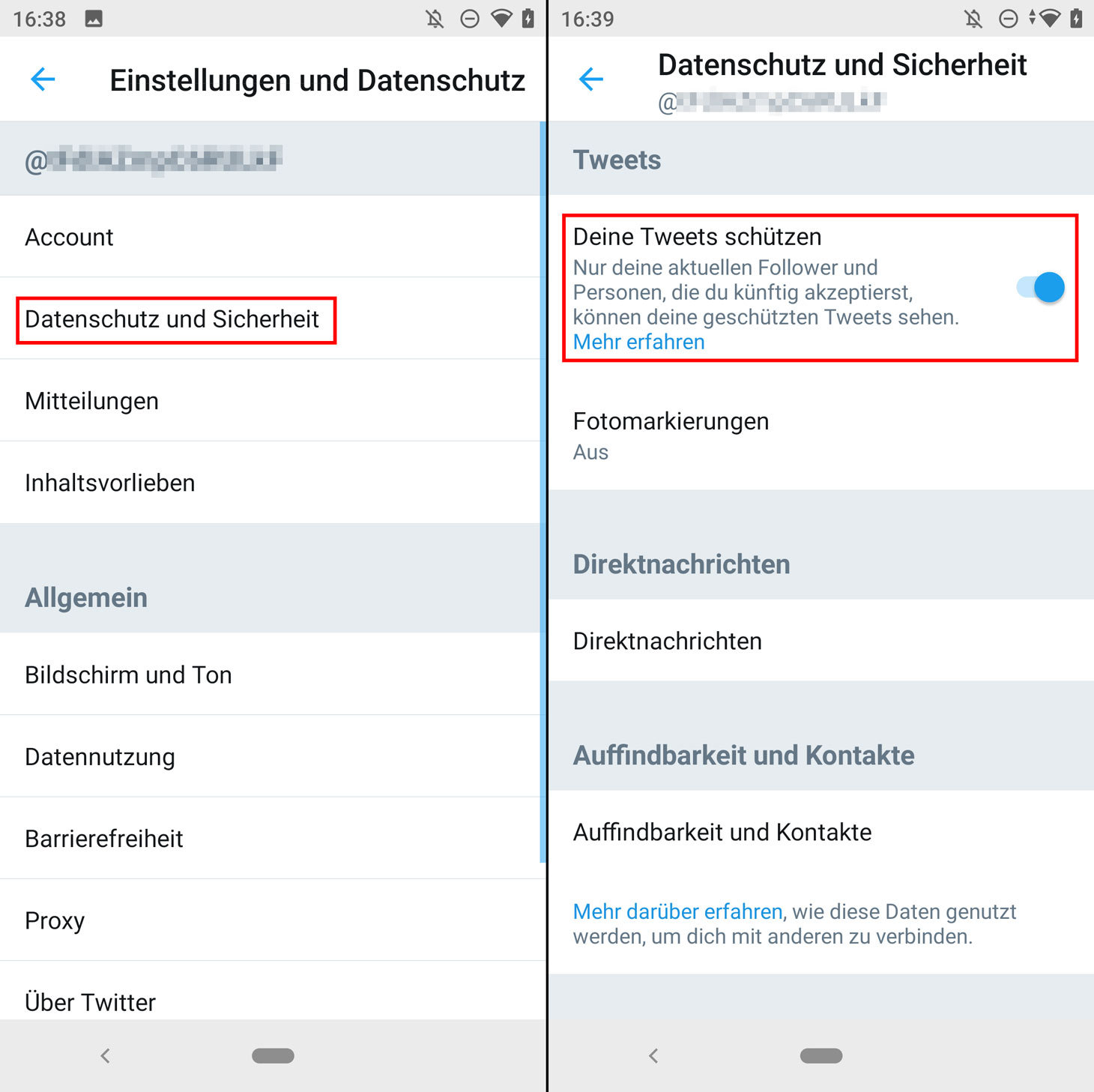
So verstecken Sie Ihre Tweets vor Fremden
So blockieren Sie jemanden auf Twitter
Wenn Sie nicht möchten, dass ein bestimmter Benutzer Ihre Beiträge liest oder Ihnen schreibt, blockieren Sie ihn. Tippen oder klicken Sie dazu einfach auf den Pfeil in der oberen rechten Ecke eines Tweets und wählen Sie @name Blockieren. Die Persona non grata kann Ihre Beiträge, Nachrichten oder Fotomarkierungen dann nicht mehr anzeigen.
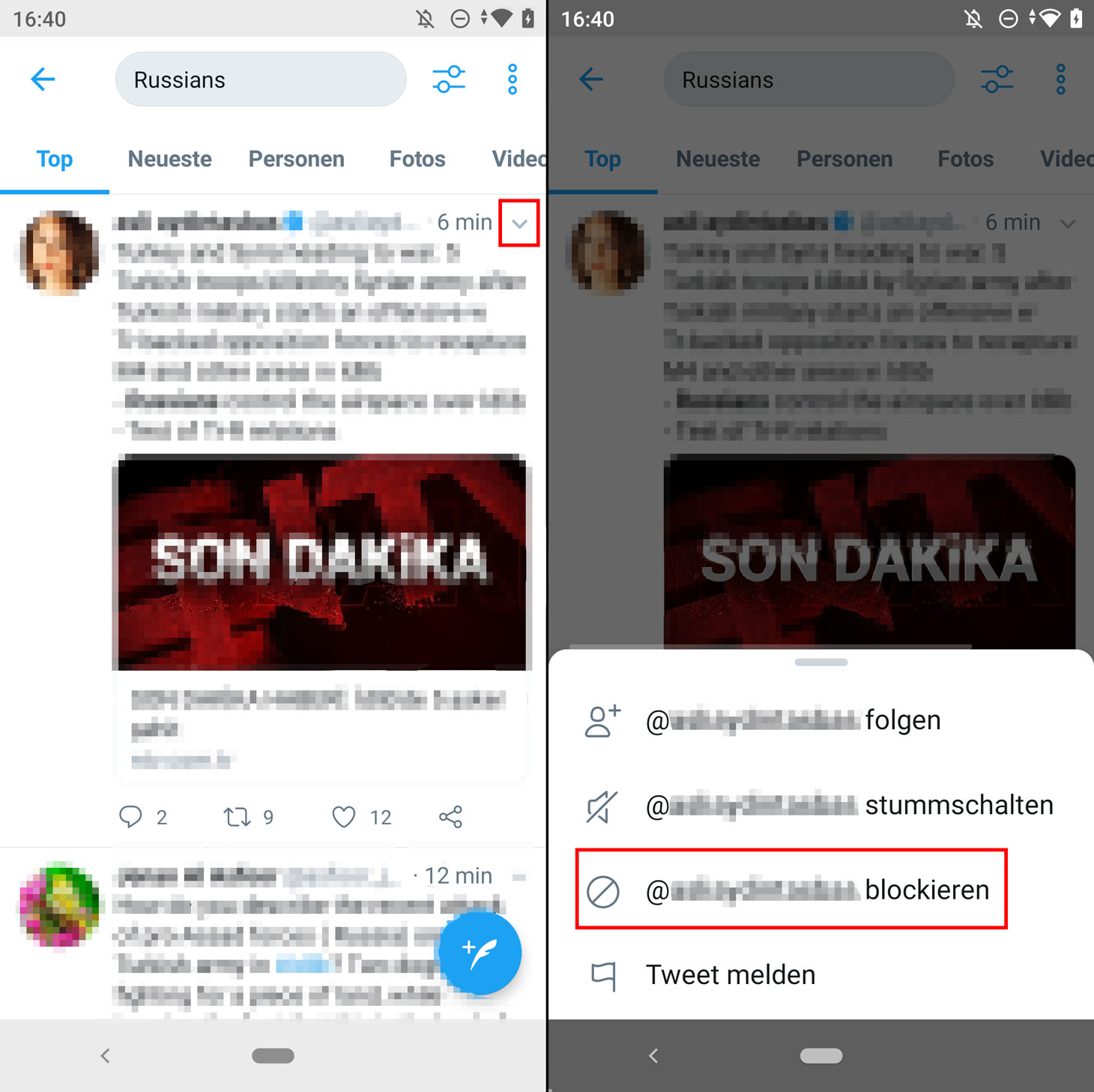
So blockieren Sie jemanden auf Twitter
So verstecken Sie Ihren Standort auf Twitter
Twitter kann Standortinformationen unter Ihren Tweets anzeigen. Dadurch können andere Ihre Bewegungen verfolgen. Um sich vor Stalkern zu schützen, können Sie das soziale Netzwerk daran hindern, Ihren Standort preiszugeben. Wählen Sie dazu in der Webversion von Twitter unter Datenschutz und Sicherheit Standortinformationen aus und deaktivieren Sie Standortinformationen zu meinen Tweets hinzufügen.
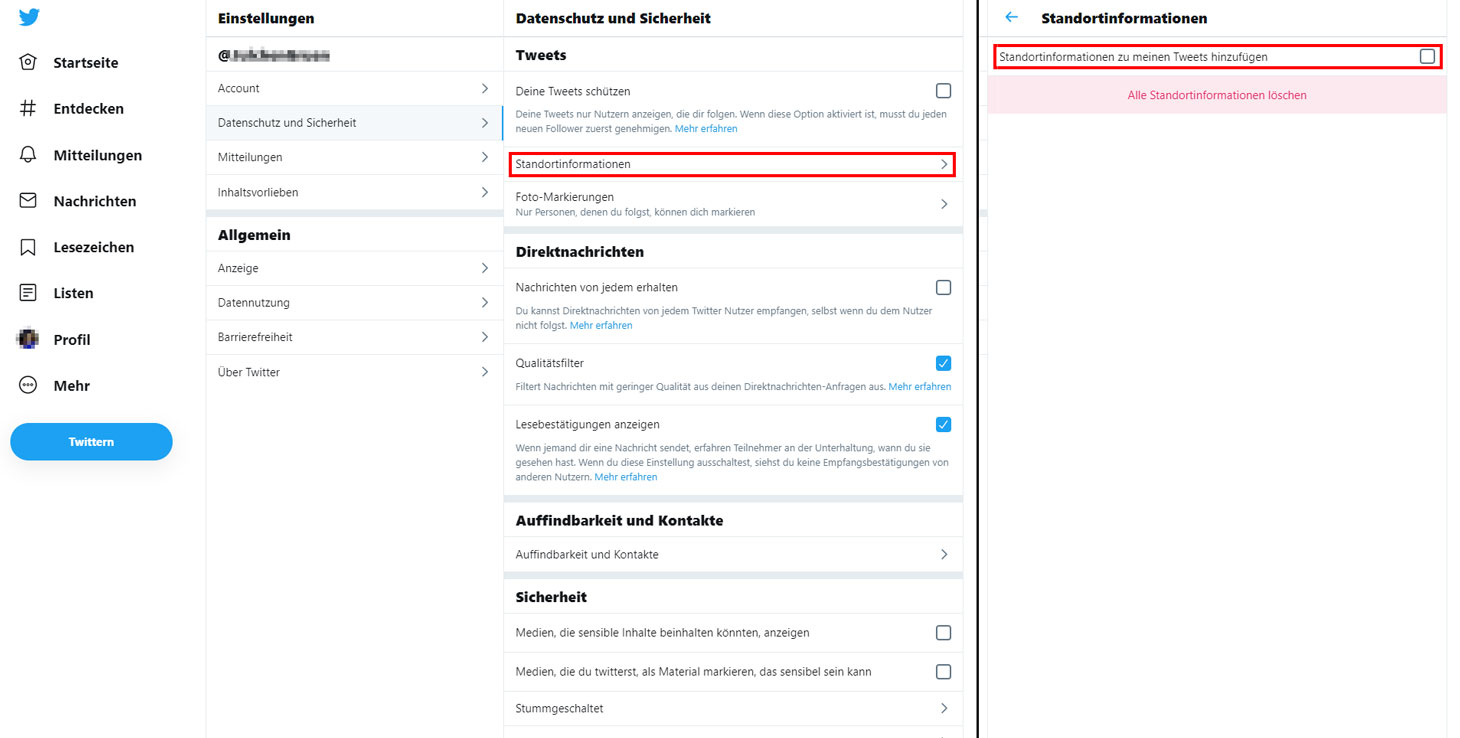
So verstecken Sie Ihren Standort auf Twitter
In der App können Sie die Geolokalisierung vollständig deaktivieren, wodurch verhindert wird, dass das soziale Netzwerk Ihren Standort anzeigt oder Daten darüber sammelt. Um zu verhindern, dass Twitter Sie verfolgt, gehen Sie unter Datenschutz und Sicherheit zum Abschnitt Standort und deaktivieren Sie Genauer Standort.
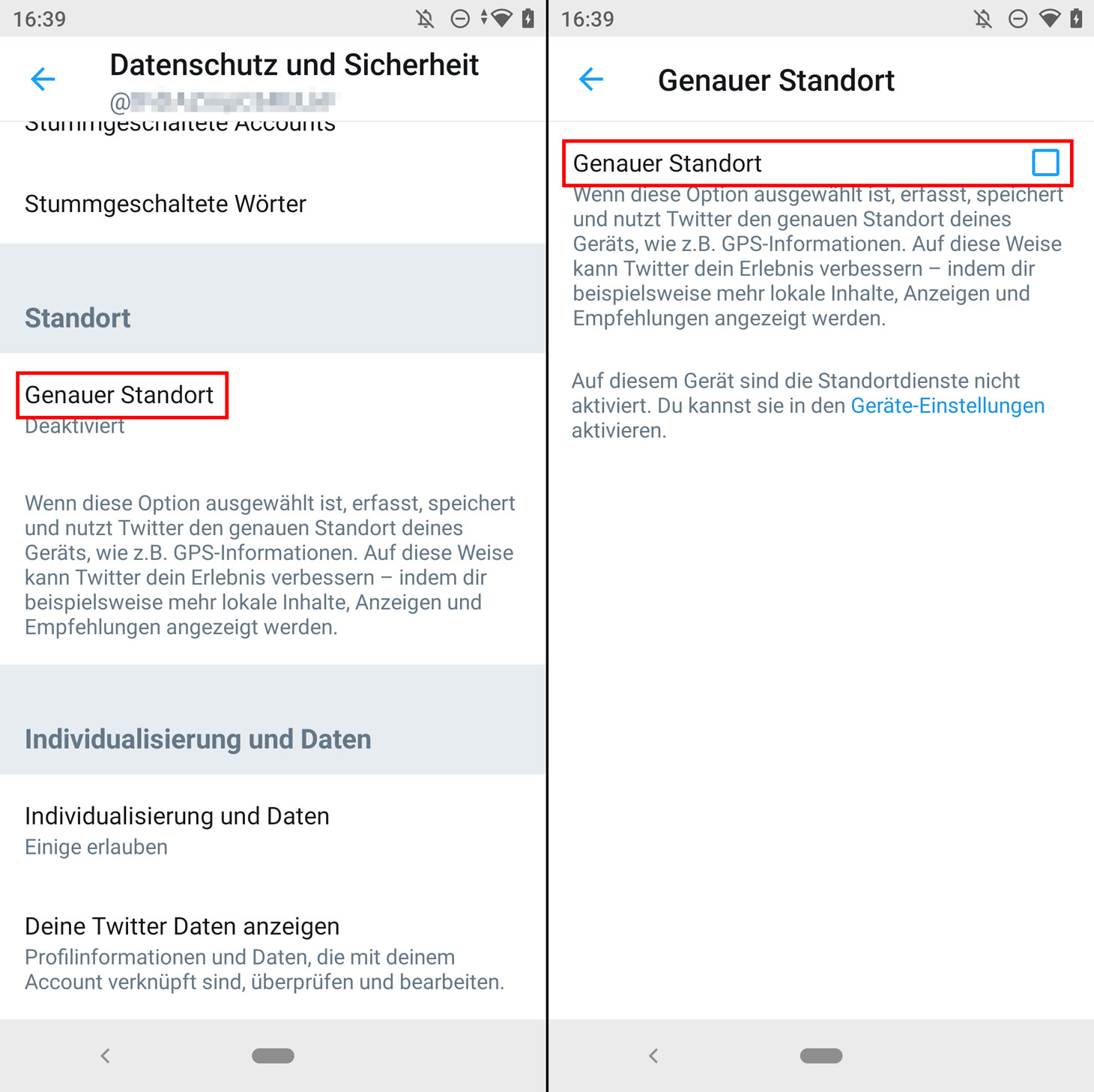
So deaktivieren Sie die Geolokalisierung in der Twitter-App
So entfernen Sie Spam in Direktnachrichten auf Twitter
Wenn Sie keine Direktnachrichten von zufälligen Personen erhalten möchten, verhindern Sie, dass Außenstehende Kontakt mit Ihnen aufnehmen. Wählen Sie dazu unter Datenschutz und Sicherheit Direktnachrichten aus und deaktivieren Sie Nachrichten von jedem (auf einem Computer) erhalten oder Nachrichtenanfragen erhalten (in der App). Jetzt können nur Ihre Follower und Personen, die Sie zuerst kontaktieren, Ihnen eine Nachricht senden.
Twitter kann auch Nachrichten blockieren, die wie automatisierte Mailings aussehen. Um diese Option zu verwenden, aktivieren Sie unter Direktnachrichten in der Webversion den Qualitätsfilter.
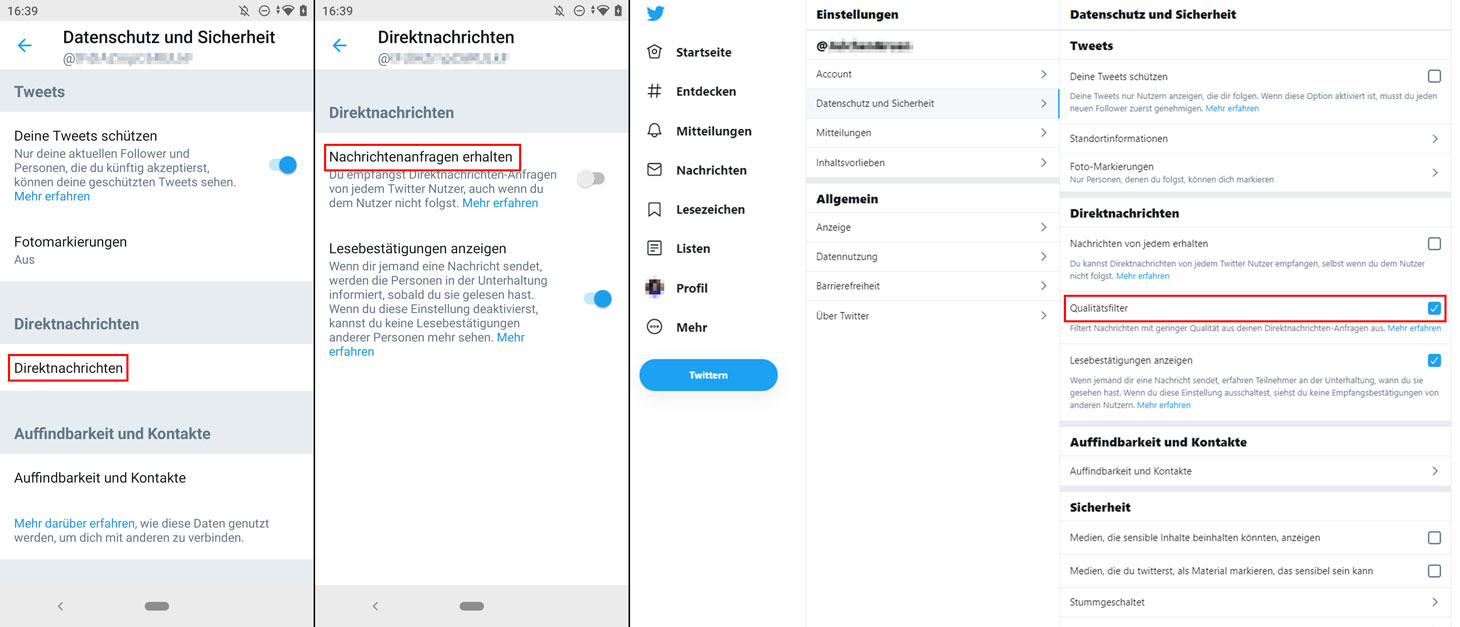
So entfernen Sie Spam in Direktnachrichten auf Twitter
So verhindern Sie, dass Personen Sie auf Fotos markieren
Standardmäßig kann jeder Benutzer Sie auf Fotos markieren. Wenn Sie nicht in unerwünschten Fotos markiert werden möchten, gehen Sie zu Fotomarkierungen. Dort können Sie entweder einschränken, wer Sie markieren kann, indem Sie Nur Personen, denen du folgst, können dich markieren aktivieren oder diese Option sogar vollständig deaktivieren, indem Sie Aus wählen.
So verhindern Sie, dass jemand auf Twitter nach Ihnen suchen
Twitter-Nutzer finden Sie nicht nur anhand Ihres Handles, sondern auch anhand Ihrer Telefonnummer und E-Mail-Adresse. Wenn Sie auf diese Weise nicht erkennbar sein möchten, blockieren Sie die Suche anhand dieser Parameter.
Wählen Sie Auffindbarkeit und Kontakte und deaktivieren Sie die Option Anderen erlauben, dich über deine E-Mail-Adresse zu finden und Anderen ermöglichen, mich über meine Telefonnummer zu finden. In der Webversion: Personen, die deine E-Mail-Adresse haben, erlauben, dich auf Twitter zu finden und Personen, die deine Telefonnummer haben, erlauben, dich auf Twitter zu finden.
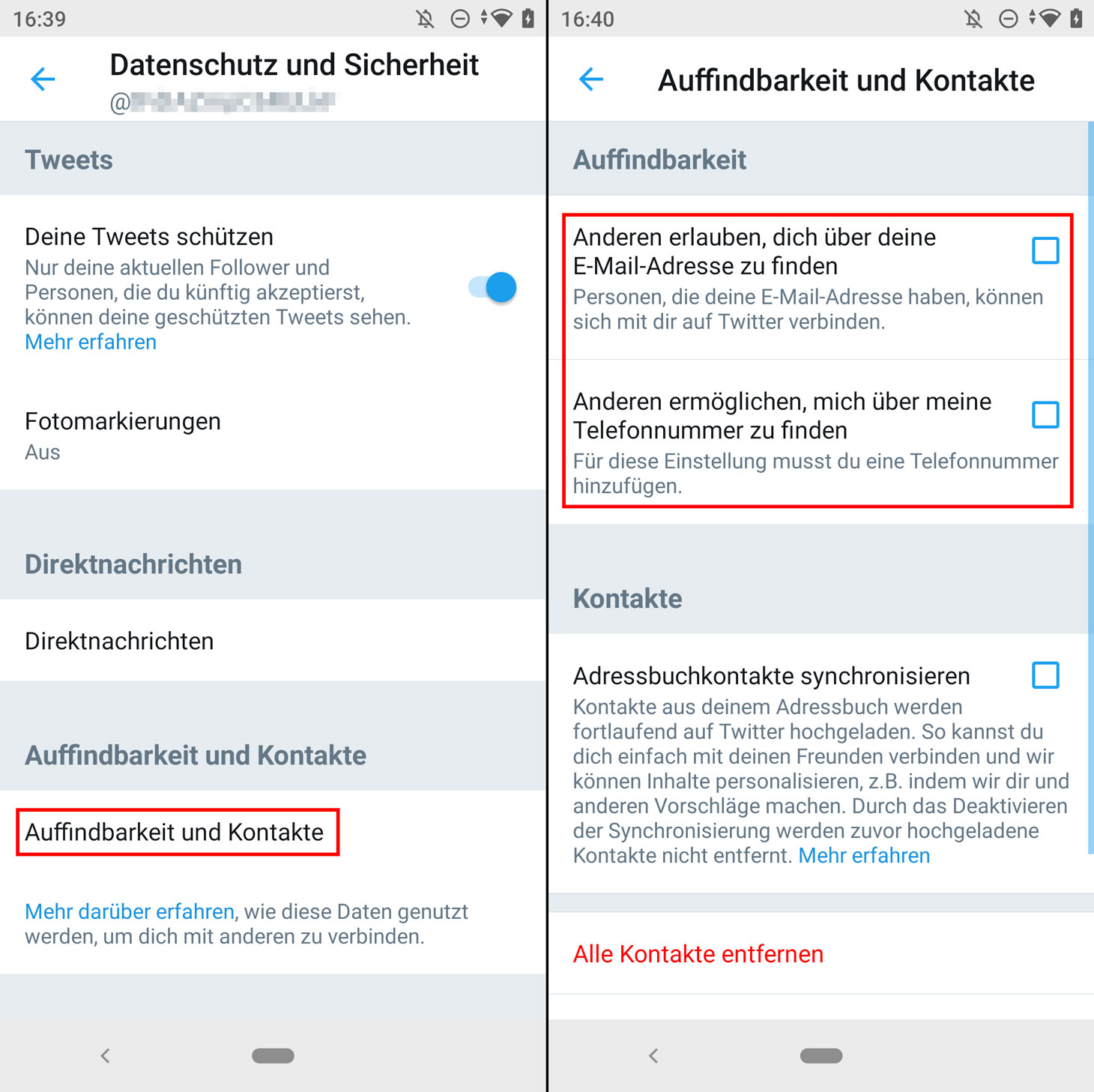
So verhindern Sie, dass Personen auf Twitter per Telefonnummer oder E-Mail nach Ihnen suchen
So entfernen Sie Spam aus Ihrem Twitter-Feed
Mit Twitter können Sie Ihren Feed nach Schlüsselwörtern filtern. Sie können eine Liste mit Schlüisselwörtern festlegen, und das soziale Netzwerk löscht in Ihrem Feed alle Tweets, die diese Wörter enthalten. Um sich beispielsweise vor Fans von Kryptowährungen und Schneeballsystemen zu schützen, können Sie die Wörter „Bitcoin“ und „Binäroptionen“ blockieren.
Der Inhaltsfilter wird unter Datenschutz und Sicherheit konfiguriert. In der mobilen App wird die Option sofort angezeigt. In der Desktop-Version müssen Sie zuerst Stumm auswählen. Wählen Sie Stummgeschaltete Wörter und geben Sie die Wörter und Sätze an, die Sie nicht sehen möchten.
Sie können Tweets auch vor einem bestimmten Benutzer ausblenden, ohne sie tatsächlich zu entfolgen. Fügen Sie dazu den Benutzer zu stummgeschalteten Accounts hinzufügen. Sie können sich weiterhin direkt kontaktieren, aber die Tweets der Person verschwinden aus Ihrem Feed.
So deaktivieren Sie Benachrichtigungen auf Twitter
Twitter sendet Benachrichtigungen über viele Arten von Ereignissen – von Privatnachrichten bis hin zu neuen Tweets von Freunden. Wenn Sie zu viele Benachrichtigungen erhalten, deaktivieren Sie einige davon. Öffnen Sie dazu in den Einstellungen Benachrichtigungen und wählen Sie aus, welche Benachrichtigungen Sie nicht erhalten möchten: Push-Benachrichtigungen, SMS-Benachrichtigungen oder E-Mail-Benachrichtigungen. Deaktivieren Sie im ausgewählten Abschnitt alle Benachrichtigungstypen, die Sie nicht als wichtig genug erachten, um Sie zu stören, oder deaktivieren Sie Push- und E-Mail-Benachrichtigungen vollständig.
Schützen Sie Ihre Konten
Haben Sie sich mit den Einstellungen von Twitter vertraut gemacht und die besten Optionen für Sie ausgewählt? Das hoffen wir doch. Aber was ist mit Ihren anderen sozialen Netzwerken? Wir können Ihnen auch dort mit dem Datenschutz und der Sicherheit helfen. Lesen Sie dafür unsere Sicherheitstipps für Facebook, Instagram und sogar TikTok.
 twitter
twitter




 Tipps
Tipps